Chuyển đổi tài khoản
Đăng xuất

Chuyển đổi tài khoản
Đăng xuất
Kiểm kho là một hoạt động thường xuyên được các cửa hàng thực hiện để kiểm kê số lượng và tình trạng của sản phẩm trong kho nhằm nắm được tình hình sản phẩm thực tế trong kho, lượng chênh lệch so với thực tế. Thông thường, việc kiểm kho được thực hiện theo tuần, tháng, quý hay năm tùy theo quy mô và số lượng hàng của cửa hàng đó.
1. Tạo phiếu kiểm kho
Để thực hiện tạo phiếu kho bạn thực hiện như sau:

Màn hình Kiểm kho hiện ra, bạn kích + Kiểm kho (1)


- Tạo phiếu kiểm kho theo các bước sau:
Bước 1: Thêm hàng hóa vào phiếu kiểm
- Để thêm sản phẩm vào phiếu kiểm kho: Chọn sản phẩm bằng công cụ tìm kiếm, chọn sản phẩm bằng thanh công cụ tìm kiếm
Tại ô tìm kiếm sản phẩm, tìm và nhập sản phẩm theo 1 trong 2 cách: theo tên và mã hàng hóa và chọn sản phẩm cần kiểm
- Tìm kiếm theo tên:

- Tìm kiếm theo mã


Bước 2: Xem lại danh sách sản phẩm trong phiếu kiểm kho
- Danh sách sản phẩm được chọn vào phiếu kiểm được chia thành các tab: Tồn kho, Thực tế,số lượng Lệch, giá trị lệch, tổng số lượng thực tế
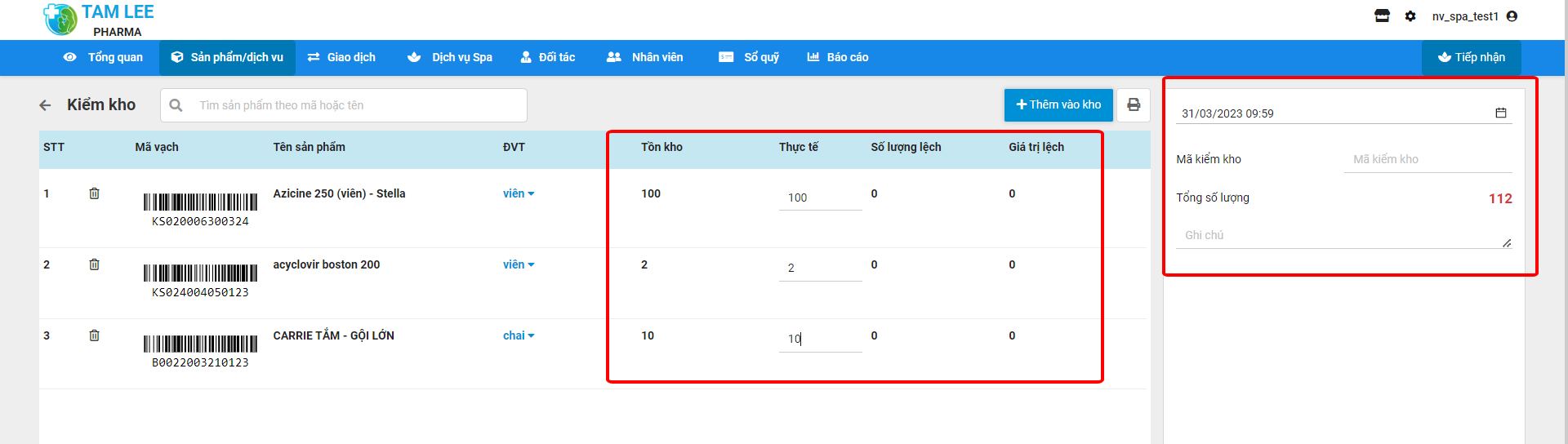
Tương ứng như sau:
Bước 3: Rà soát thông tin phiếu kiểm

2. Xem phiếu kiểm kho đã kiểm
Muốn xem phiếu kiểm kho đã có, bạn tìm đến phiếu kiểm muốn xưm (1) -> bấm mã xuất hủy để xem phiếu kiểm (2) ->chi tiết phiếu kiểm (3)


3. In phiếu kiểm kho
Muốn in phiếu kiểm kho, tìm đến phiếu kiểm muốn in, kích vảo biểu tượng máy in (1) -> xem trước và tùy chỉnh thông tin in (2) -> In (3)


Như vậy, Quản lý Spa đã thực hiện xong phần hướng dẫn tính năng Kiểm kho
Chúc Quý khách thành công!